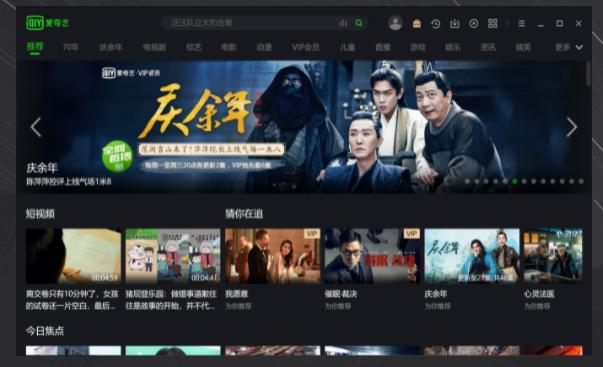随着现代化技术的发展,远程连接电脑桌面已经变得越来越容易。本文将介绍如何连接远程电脑桌面,只需几步简单的操作即可操作另一台电脑的桌面。
Step 1: 确定远程电脑的IP地址
如果您想远程访问一台电脑的桌面,首先需要确保这台电脑已经联网,并且您知道它的IP地址。您可以通过以下方式查找到远程电脑的IP地址:
按下Win+R键,输入cmd,打开命令提示符。
在命令提示符中输入ipconfig,按下Enter键,查找到IPv4地址,这就是它的IP地址。
如果您知道远程电脑的主机名,可以在命令提示符中输入ping 主机名,就可以得到它的IP地址了。
Step 2: 开启远程桌面服务
在Windows系统中,需要开启远程桌面服务才能进行远程桌面连接。您可以按照以下步骤进行操作:
按下Win+R键,输入控制面板,打开控制面板。
在控制面板中,选择系统与安全,进入后选择“允许远程访问电脑”。
在弹出的窗口中,勾选“允许远程连接到此计算机”选项并保存。
Step 3: 使用远程桌面连接电脑
在您确定了远程电脑的IP地址并开启了远程桌面服务后,现在就可以进行远程桌面连接了。
按下Win+R键,输入mstsc,打开远程桌面连接。
在远程桌面连接中,输入远程电脑的IP地址并点击连接。
在弹出的窗口中,输入远程电脑的用户名和密码。
连接成功后,您就可以操作远程电脑桌面了。
总之,以上便是连接远程电脑桌面的详细步骤,只要按照上述步骤进行操作,即可轻松地连接另一台电脑的桌面进行操作。